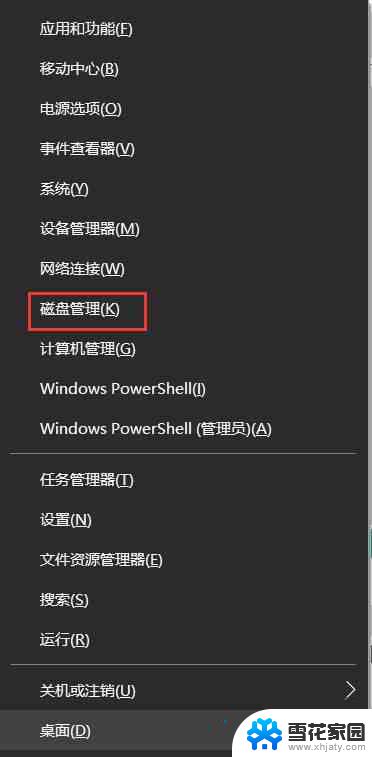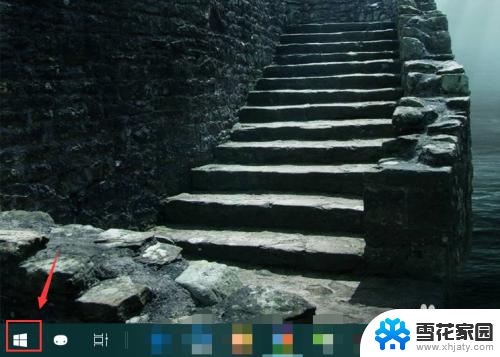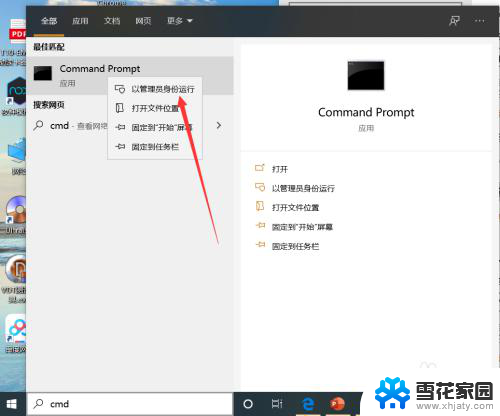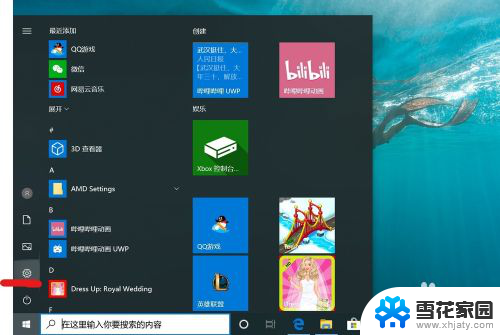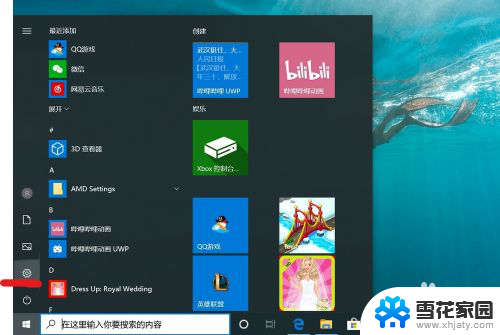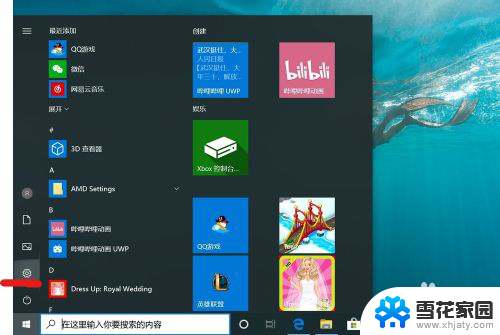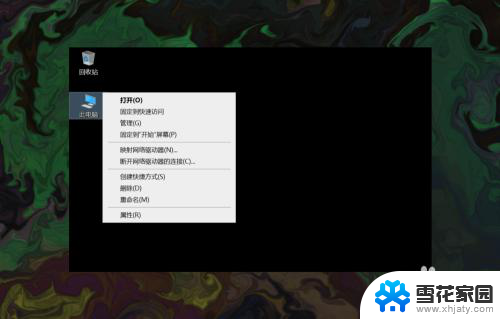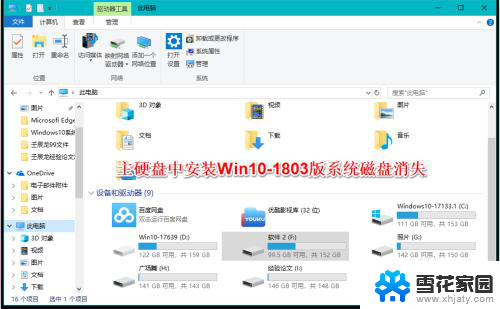电脑开机检测硬盘 Win10如何取消电脑开机硬盘检测
更新时间:2024-01-08 17:00:01作者:xiaoliu
电脑开机时进行硬盘检测是一项常见的操作,它有助于确保硬盘正常运行并及时发现潜在问题,对于一些用户来说,这个过程可能会消耗过多时间,尤其是当硬盘容量较大时。幸运的是在Windows 10操作系统中,我们可以取消电脑开机时的硬盘检测,以提高开机速度。本文将介绍如何在Win10中取消电脑开机硬盘检测,以帮助用户节省宝贵的时间。
具体方法:
1.在win10系统桌面上,开始菜单。右键,运行。
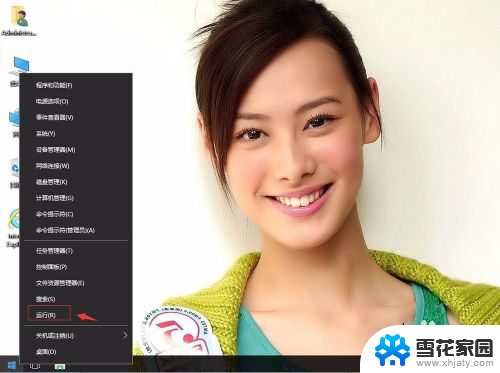
2.输入regedit,再确定。

3.在注册表编辑器中展开定位[HKEY_LOCAL_MACHINE/SYSTEM/CurrentControlSet/Control/Session Manager]。在右侧,找到BootExecute。
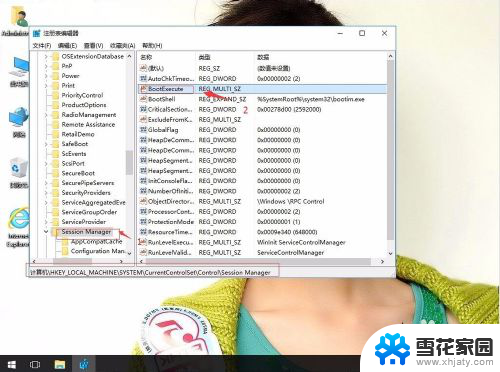
4.右键,修改。
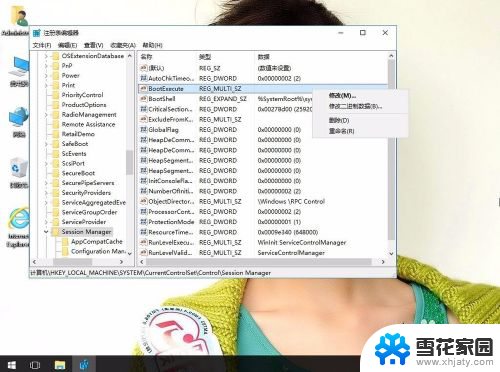
5.数值数据:
修改为autocheck autochk *。是取消硬盘检测。
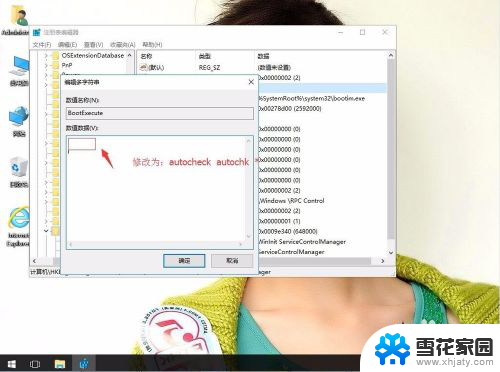
以上就是关于电脑开机检测硬盘的全部内容,如果有遇到相同情况的用户,可以按照小编提供的方法来解决。